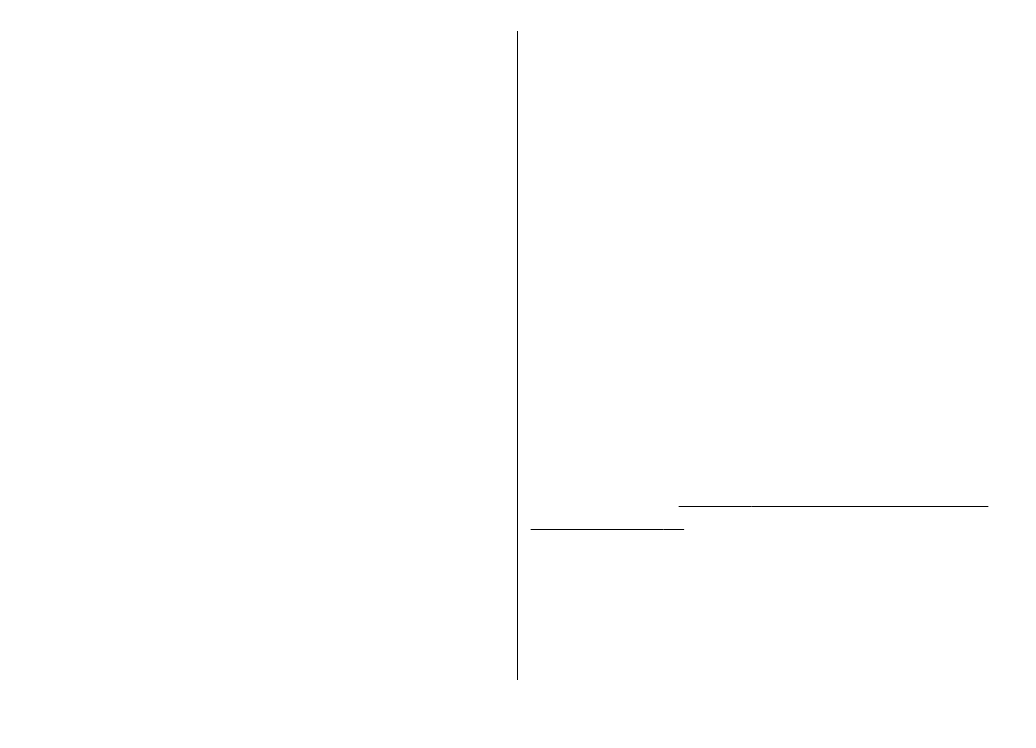
การตัดตอวิดีโอ เสียง ภาพ ขอความ และ
การเปลี่ยนผาน
ในการสรางคลิปวิดีโอที่กําหนดเอง ใหทําเครื่องหมายเลือก
แลวเลือกคลิปวิดีโอไดตั้งแตหนึ่งคลิปขึ้นไป แลวเลือก
ตัว
เลือก
>
แกไข
>
ตัวตัดตอ
ในการแกไขวิดีโอ ใหเลือกจากตัวเลือกตอไปนี้:
●
แกไขวิดีโอคลิป
— เพื่อตัดคลิปวิดีโอ ใสเอฟเฟกตสีลงใน
คลิป ใชจังหวะเคลื่อนไหวชา ปดเสียงหรือยกเลิกปดเสียง
ยาย ลบ หรือคัดลอกคลิปวิดีโอ
●
แกไขขอความ
(จะปรากฏขึ้นหากคุณเพิ่มขอความลง
เทานั้น) — เพื่อยาย ลบ หรือคัดลอกขอความ เปลี่ยนสีและ
รูปแบบของขอความ กําหนดระยะเวลาที่จะใหแสดงบน
จอภาพ รวมทั้งเพิ่มเอฟเฟกตลงในขอความ
●
แกไขภาพ
(จะปรากฏขึ้นหากคุณเพิ่มรูปภาพลง
เทานั้น) — เพื่อยาย ลบ หรือคัดลอกรูปภาพ กําหนดระยะ
เวลาที่จะใหแสดงบนจอภาพ รวมทั้งตั้งเปนภาพพื้นหลัง
หรือใสเอฟเฟกตสีลงในภาพ
●
แกไขคลิปเสียง
(จะปรากฏขึ้นหากคุณเพิ่มคลิปเสียง
เขาไปเทานั้น) — เพื่อตัดหรือยายคลิปเสียง ปรับความยาว
รวมทั้งลบหรือคัดลอกคลิปเสียง
●
แกไขการสงผาน
(จะปรากฏขึ้นหากคุณไดเพิ่มการเปลี่ยน
ผานลงในไทมไลนเทานั้น) — การเปลี่ยนผานมีสามแบบ: ที่
จุดเริ่มตนของวิดีโอ, ที่จุดสิ้นสุดของวิดีโอ และระหวางคลิป
วิดีโอ
●
แทรก
— เลือก
วิดีโอคลิป
,
ภาพ
,
ตัวอักษร
,
คลิปเสียง
หรือ
คลิปเสียงใหม
●
ภาพยนตร
— แสดงตัวอยางภาพยนตรในโหมดเต็มจอ
หรือภาพยอ บันทึกไฟลภาพยนตร หรือตัดไฟลภาพยนตรให
มีขนาดที่พอดีตอการสงเปนขอความมัลติมีเดีย
หากตองการถายภาพคลิปวิดีโอ ในหนาจอตัดตอวิดีโอ ให
เลือก
ตัวเลือก
>
จับภาพ
ในหนาจอภาพตัวอยางแบบภาพ
ยอ ใหกดปุมเลื่อน แลวเลือก
จับภาพ
ในการจัดเก็บวิดีโอ ใหเลือก
ตัวเลือก
>
ภาพยนตร
>
จัด
เก็บ
ในการกําหนดหนวยความจําที่ใช ใหเลือก
ตัวเลือก
>
การตั้งคา
ในการตั้งคาตัวตัดตอ คุณสามารถกําหนดชื่อวิดีโอที่ตั้งไว ชื่อ
ภาพที่จับที่ตั้งไว และความละเอียดของคลิปวิดีโอ